Se un driver del mouse adatto o aggiornato non viene trovato o non è presente in Windows, può verificarsi un problema di riconoscimento del mouse.
In questo blog, descriveremo come reinstallare i driver del mouse per Windows
Come reinstallare automaticamente i driver del mouse per Windows 11, 10 e 7?
Per reinstallare automaticamente i driver del mouse per Windows 10, 11 e 7, disinstallare il driver del mouse attualmente installato e reinstallarlo automaticamente al riavvio del sistema. Per l'illustrazione, guarda i passaggi forniti.
Passaggio 1: aprire lo strumento Gestione dispositivi
Vai alla sezione ' Gestore dispositivi ” utilizzando il menu Start di Windows:
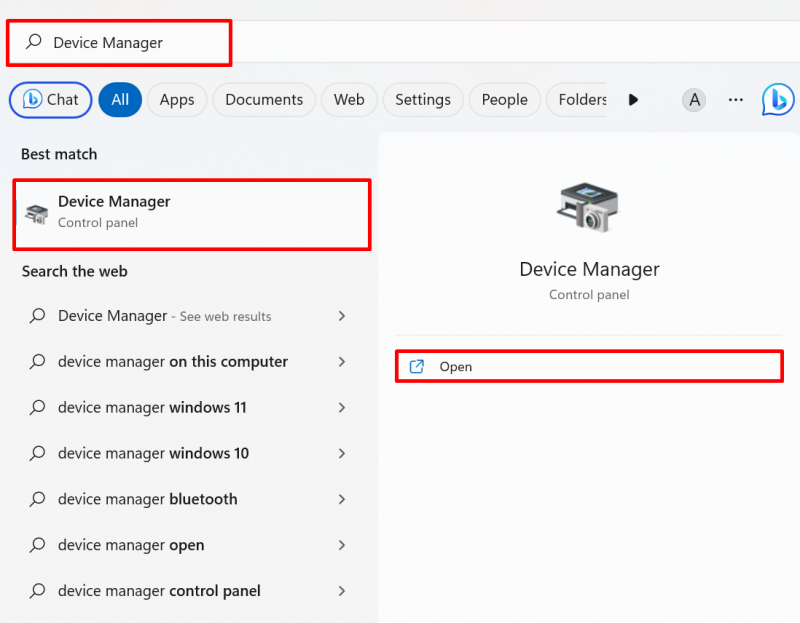
Passaggio 2: disinstallare il driver del mouse
Fare clic sul driver del mouse che è necessario reinstallare dal ' Mouse e altri dispositivi di puntamento ' menu a discesa:
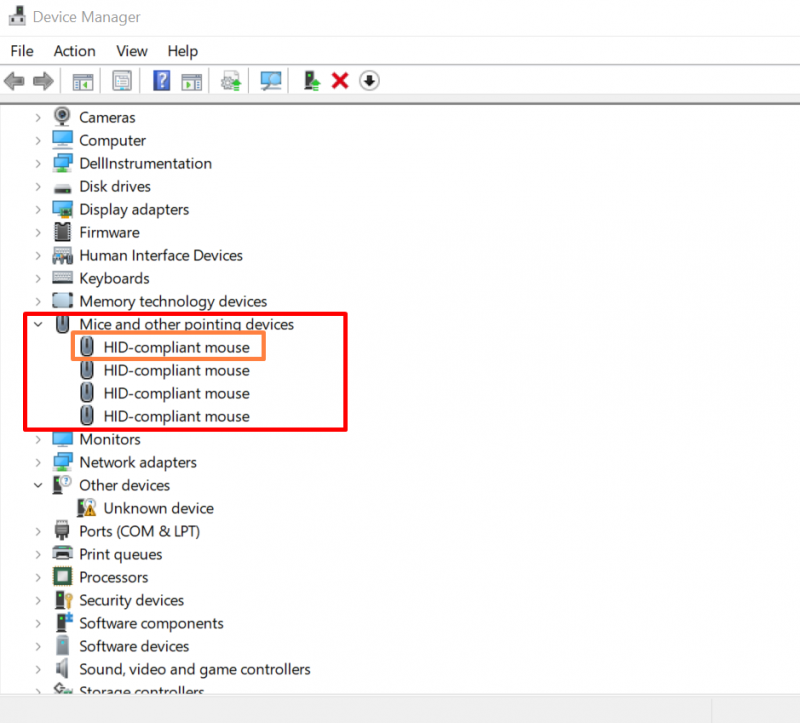
Dal ' Autista menu ', premere il tasto evidenziato ' Disinstalla driver Pulsante ' per disinstallare il driver del mouse:
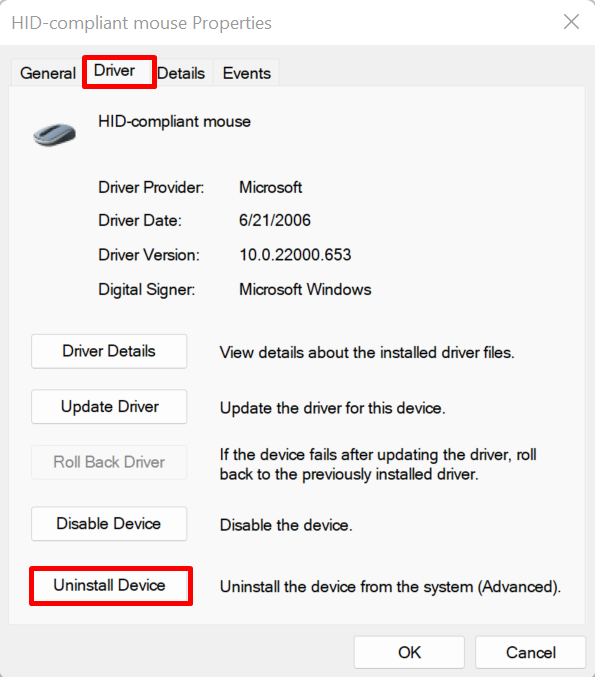
La finestra di conferma apparirà sullo schermo. Colpire il ' Disinstalla Pulsante ' per disinstallare il driver del mouse dal sistema:
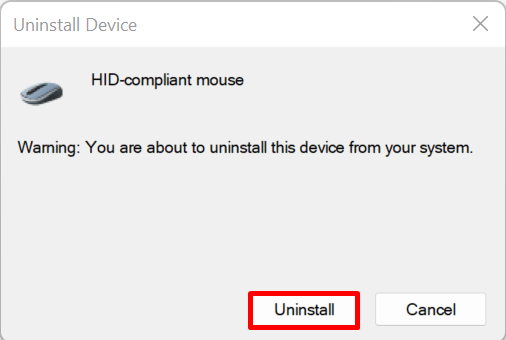
Successivamente, riavvia il computer e reinstalla automaticamente il driver del mouse su Windows Start.
Come reinstallare manualmente i driver del mouse per Windows 11, 10 e 7?
Per reinstallare manualmente il driver del mouse per Windows 11, 10 e 7 dal produttore del dispositivo o dal sito Web del produttore dell'hardware, seguire i passaggi indicati.
Passaggio 1: aprire il sito Web del produttore del dispositivo
Innanzitutto, visita il sito ufficiale del produttore del tuo sistema come Dell, Lenovo e HP. Fornisci il tuo modello di sistema per accedere ai driver del mouse in base alla build del sistema:
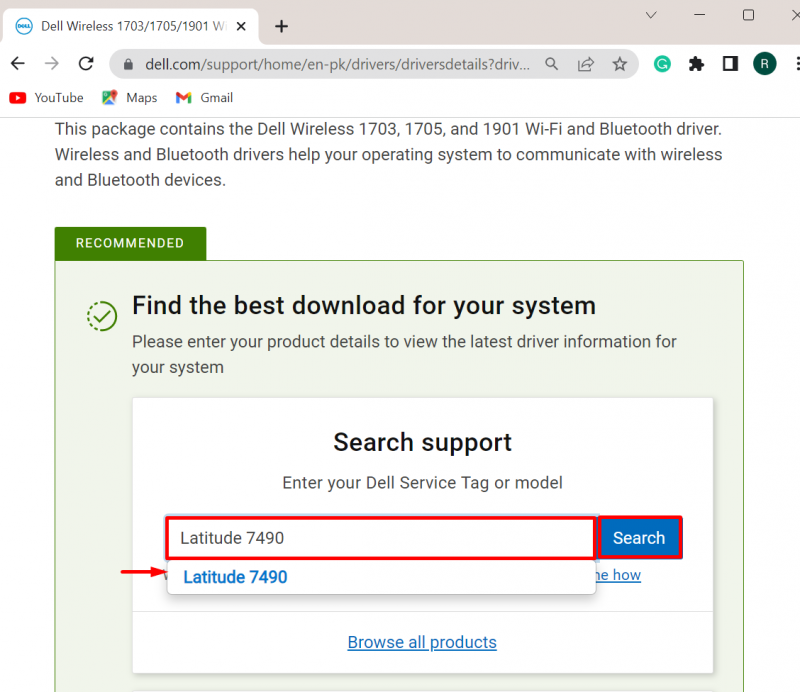
Passaggio 2: trova il driver del mouse
Successivamente, premi il ' Trova driver menu a tendina per aggiornare o reinstallare il driver manualmente:
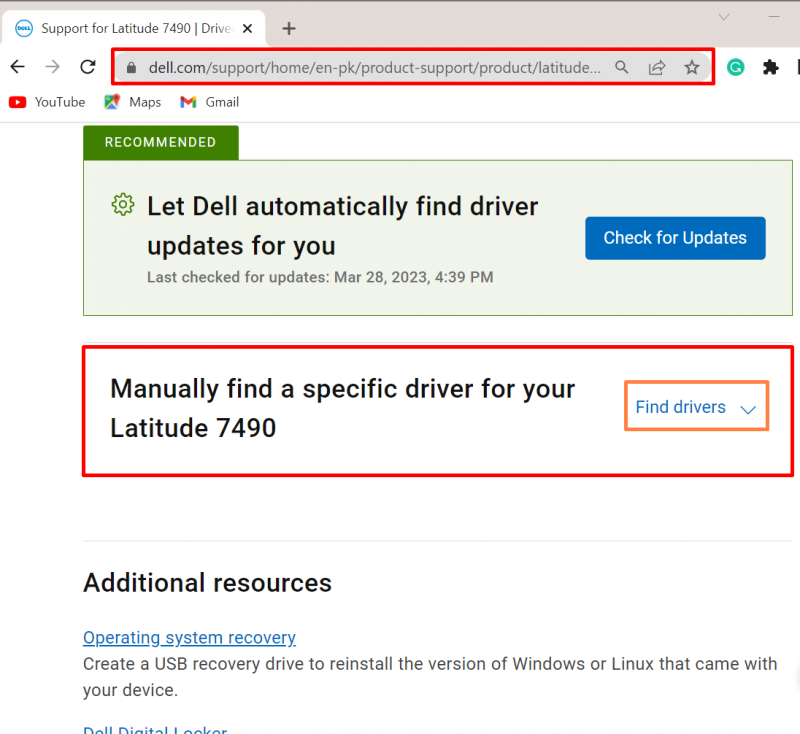
Successivamente, fornire la parola chiave per cercare il driver e fornire anche la versione del sistema operativo Windows. Ad esempio, abbiamo cercato ' Autista del mouse ' per Windows 11:
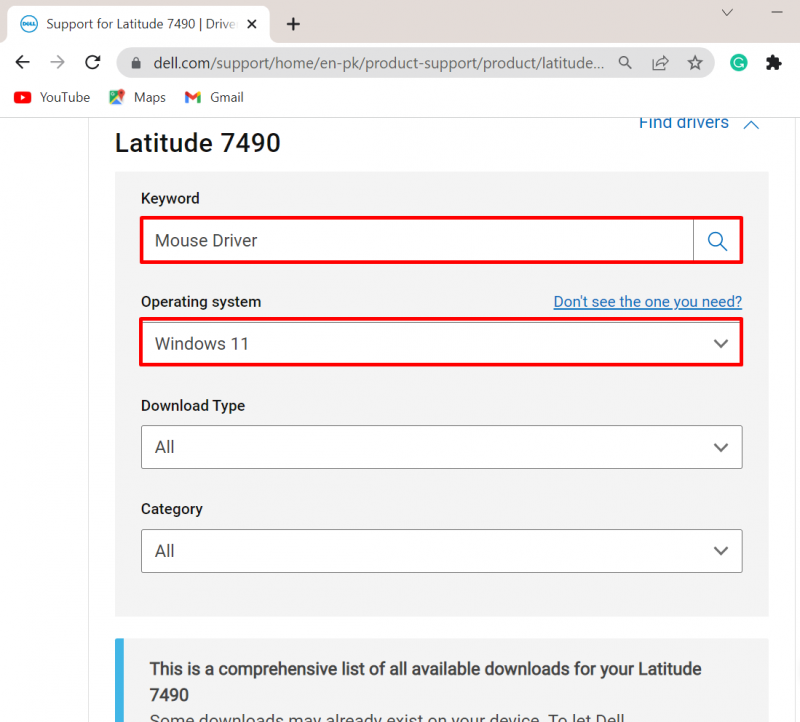
Passaggio 3: scarica il driver del mouse
Successivamente, scorri verso il basso e scarica il driver richiesto sul sistema premendo il pulsante ' Scaricamento pulsante ':
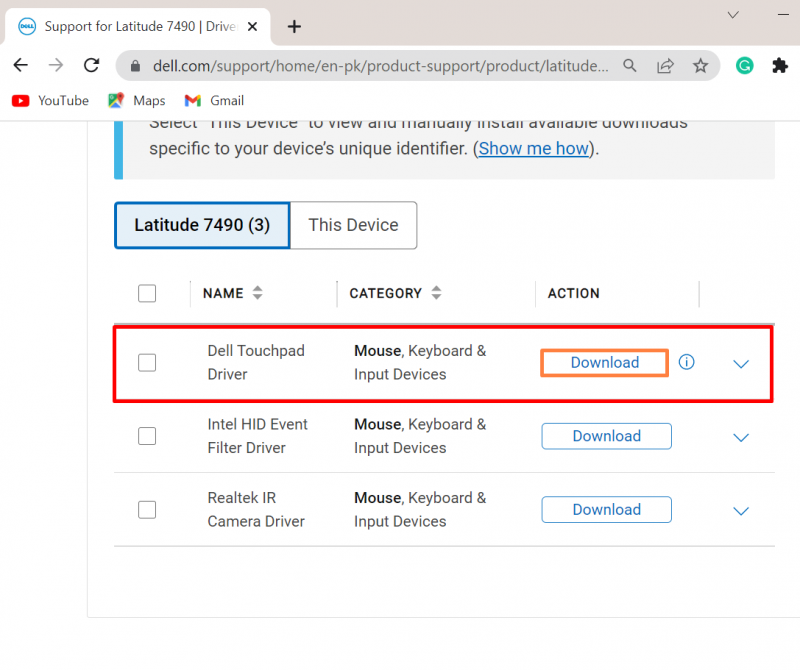
Passaggio 4: installare il driver del mouse
Successivamente, vai al ' Download ” cartella, fare doppio clic sul programma di installazione del driver del mouse per installare il driver su Windows:
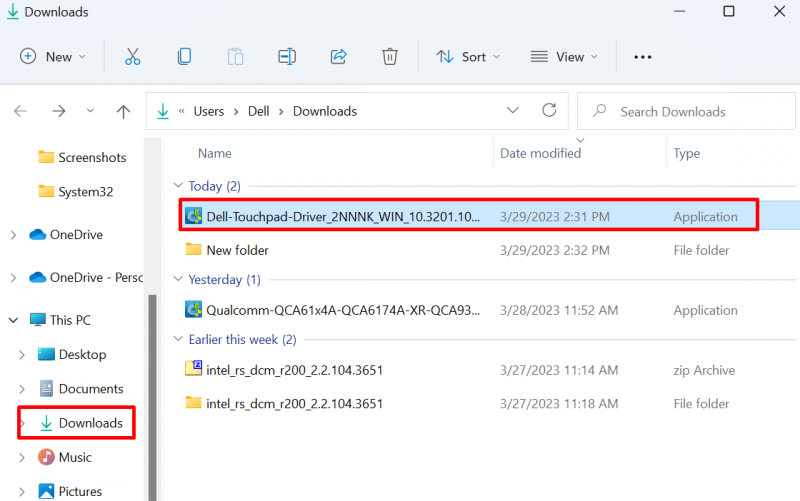
Colpire il ' INSTALLARE ” pulsante per installare il driver del mouse sul sistema:
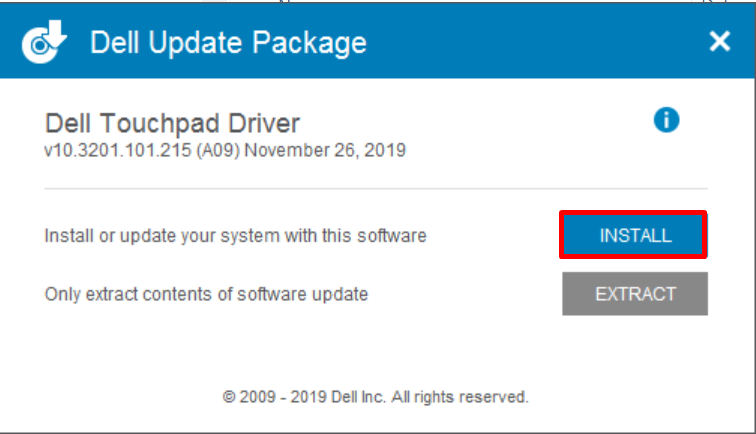
Si tratta di reinstallare i driver del mouse per Windows.
Conclusione
I driver del mouse Windows possono essere reinstallati automaticamente e manualmente. Per reinstallare automaticamente il driver del mouse, per prima cosa vai allo strumento Gestione dispositivi, seleziona il driver e premi ' Disinstalla driver ” pulsante dal “ Autista ' menù. Successivamente, riavvia Windows per reinstallare automaticamente il driver. Per installare manualmente il driver del mouse, accedere al dispositivo del produttore del dispositivo. Quindi, trova e scarica il driver richiesto su Windows. Questo articolo ha fornito i metodi per reinstallare i driver del mouse su Windows.